

Jobbet kan administreres, når der føjes et dokument til et job. Dokumentets status på listen giver også oplysninger om jobbet.
Kontrol af dokumentegenskaberne:
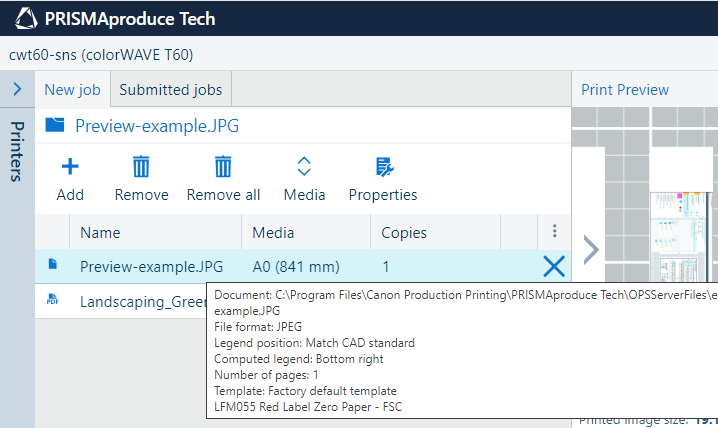
|
Handling |
Beskrivelse |
|---|---|
|
Kontrol af dokumentegenskaberne |
Bevæg musemarkøren hen over et dokumentnavn for at få vist et værktøjstip. Værktøjstippet viser:
|
|
Ændring af dokumentegenskaberne |
Vælg de ønskede dokumenter. Klik på knappen [Egenskaber]. Der vises et pop op-vindue, hvor du kan ændre [Billedretning] og [Placering af forklarende tekst] i dokumentet. |
|
Rediger dokumentskabelonen. |
Vælg de ønskede dokumenter. Klik på rullelisten med skabeloner under forhåndsvisningen af udskriften. Vælg en skabelon. |
|
Rediger antal kopier af et dokument |
Klik på antal kopier af det ønskede dokument. Tekstfeltet kan derefter redigeres. Rediger antallet af kopier. |
|
Ændring af udskriftsrækkefølgen |
Det er muligt at ændre et dokuments placering på dokumentlisten. Vælg dokumentet på listen, og træk og slip det ønskede sted. |
|
Ændre jobnavnet |
Det første dokument på listen bliver automatisk navnet på jobbet. Klik på jobnavne for at ændre det. Feltet kan redigeres, og der kan skrives et nyt navn. Tryk på Enter, eller klik på ikonet for at gemme det nye navn. |
|
Fjernelse af et dokument fra et job |
Vælg det dokument, du vil fjerne fra et job. Klik på knappen [Fjern]. |
|
Fjern flere dokumenter fra et job |
Vælg de dokumenter, du vil fjerne fra et job. Klik på knappen [Fjern]. |
|
Fjern alle dokumenter fra et job |
Klik på knappen [Fjern alle]. Der vises et pop op-vindue, som beder om bekræftelse. |
|
Sortér alle dokumenter efter mediestørrelse |
Klik på knappen [Medie] for at sortere dokumenterne efter mediestørrelse. |
|
Status |
Beskrivelse |
|---|---|
|
Dokument med blå baggrundsfarve |
Forhåndsvisningen hører til dokumentet med den blå baggrundsfarve. |
|
Dokument med orange ikon (advarsel) |
Når et dokument kræver opmærksomhed, vises et orange ikon foran dokumentet, og en besked vises kortvarigt nederst til højre i vinduet. |
|
Dokument med rødt ikon (fejl) |
Når der er fejl i et dokument, vises et rødt ikon foran dokumentet, og der vises kortvarigt en besked nederst til højre i vinduet. Det er umuligt at eksportere eller udskrive et job, der indeholder et fejlbehæftet dokument. Fjern dokumentet fra jobbet, eller ret fejlen, så jobbet kan udskrives. |
Du kan vælge, hvilke oplysninger der skal vises på dokumentlisten. Klik på de tre lodrette prikker i højre side af tabeloverskriften.
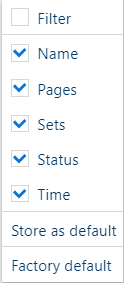
I et nyt vindue kan du vælge og fravælge de viste felter, gemme dit valg som standard og nulstille valget til fabriksindstillingerne.
Når du vælger [Filter], bliver tekstfelter tilgængelige i dokumentlisten, så du kan filtrere dokumenterne.